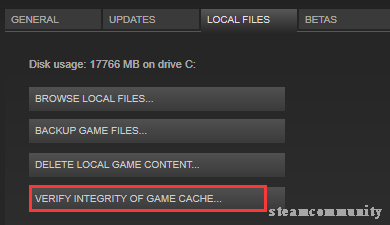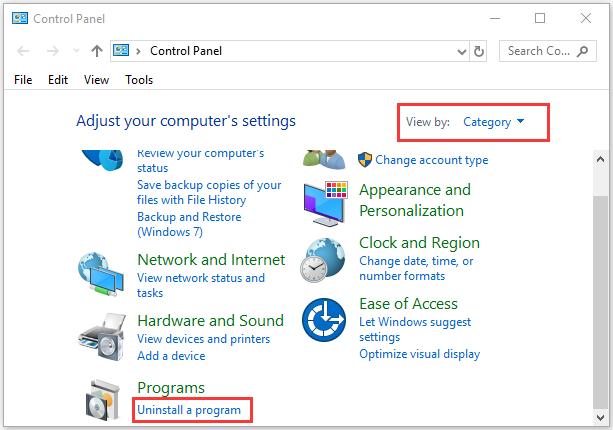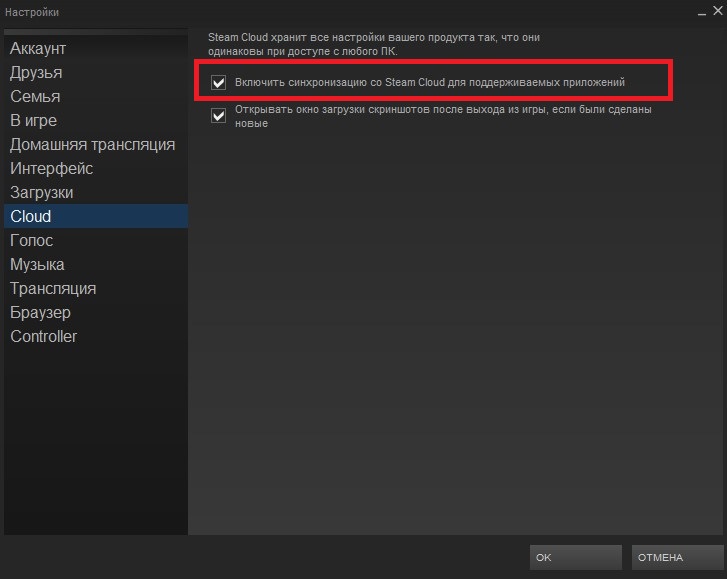Steam используется для того, чтобы запускать приложения и обновлять их. Не удивительно, что проблемы с данной платформой часто перекачиваются и на саму игру. Например, пользователи часто становятся свидетелями в том, что при обновлении Dota 2 произошла ошибка и она больше не запускается. Сбой выглядит так: «При обновлении Dota 2 произошла ошибка (недопустимая конфигурация приложения)». Проблему можно решить самостоятельно.
Содержание
- Почему недопустимая конфигурация приложения Steam?
- Как исправить ошибку обновления?
- Решение 1: проверяем целостность файлов игры
- Решение 2: очищаем диск
- Решение 3: чистим кэш загрузки
- Решение 4: удаляем кэш игры
Почему недопустимая конфигурация приложения Steam?
Ошибка “недопустимая конфигурация приложения Dota 2” это не единичный случай, такая же проблема может произойти и с другими играми в Steam. Но чаще всего такой сбой появляется именно в популярной Dota 2. Достоверно неизвестны причины такого поведения Steam, но эксперты выделяют несколько возможных:
- Повреждение файлов во время обновления. При нестабильном соединении с интернетом или непредвиденном обрыве процесса загрузки, например, из-за отключения компьютера от розетки или действия вирусов, файлы устанавливаются с ошибками. Программы настроены таким образом, что в случае сбоя процесс обновления повторяется заново, но в критических ситуациях стандартное восстановление становится невозможным.
- Еще одной причиной возникновения проблемы может быть нехватка свободного места. Онлайн игра у каждого пользователя должна иметь одинаковые возможности и правки, чтобы весь процесс был честным и интересным. Если она не загружена до последней версии, то запустить ее нельзя, а когда места на диске недостаточно, то обновления невозможно скачать.
- Ошибки при хранении кэша игры. В системе создается специальная папка, в нее загружаются временные файлы, в том числе и обновления. Повреждения этого архива или их чрезмерное накопление может стать причиной ошибки «недопустимая конфигурация приложения Steam».
Проблемы Steam и Dota 2 довольно распространены, поэтому появились верные способы их решения. Ниже представлено несколько из них.
Как исправить ошибку обновления?
В каждом отдельном случае срабатывает свое решение, необходимо использовать все доступные варианты. Они довольно простые и их применение отнимает немного времени, поэтому даже неопытный пользователь сможет избавиться от данной ошибки.
Решение 1: проверяем целостность файлов игры
Это самый простой и довольно надежный метод решения любой проблемы с игрой в Steam. Единственным недостатком является то, что времени на проверку целостности всех файлов требуется довольно много. Тем не менее, начинать следует именно с данного способа. Для проверки необходимо выполнить следующие действия:
- Войти в Steam.
- Найти игру Dota 2, кликнуть правой кнопкой мыши и выбрать «Свойства».
- Перейти на вкладку «Локальные файлы».
- Выбрать пункт «Выполнить проверку целостности данных».
- Попробовать снова запустить игру.
Процедура проверки является длительной, но во время нее все файлы проверяются с сервером и по необходимости перезаписываются. Данный метод решает множество проблем, не только эту ошибку.
Решение 2: очищаем диск
Если вы увидели ошибку недопустимой конфигурации, то следует сразу же проверить заполненность диска. Как ни странно, это самая распространенная причина появления данной проблемы. Steam попросту не имеет возможности загрузить файлы обновления игры, так как на диске недостаточно места. Пользователь забывает о том, что все приложения постоянно обновляются, сам дистрибутив увеличивается в размерах и может достигать невероятных значений. Решить эту проблему можно простым методом, удалить или перенести ненужные файлы. Например, можно закинуть фотографии в облако, кинофильмы – на другой локальный диск.
Решение 3: чистим кэш загрузки
Steam загружает файлы обновлений всех игр, которые скачал пользователь. Эти данные изначально отправляются в кэш, а уже после этого распаковываются и устанавливаются. Когда их становится слишком много, могут возникать сбои с запуском различных игр. Очистка может полностью решить проблему, а для этого необходимо проделать такую работу:
- Войти в Steam;
- В левом верхнем углу выбрать меню Steam, после чего кликнуть на пункт «Настройки».
- Перейти на вкладку «Загрузки».
- Выбрать пункт «Очистить кэш».
- Нажать «Ок».
После данной процедуры придется заново зайти в Steam, вводя свои регистрационные данные. Если вы забыли пароль от своего аккаунта, то можно воспользоваться стандартной системой восстановления через электронную почту. После входа все должно работать, игры будут запускаться в обычном режиме.
Решение 4: удаляем кэш игры
Если проблема проявляется только во время запуска одной определенной игры, в данном случае Dota 2, то можно попробовать очистить ее кэш. В него попали файлы обновления, которые по тем или иным причинам повредились. Теперь повторная загрузка новых данных не происходит из-за того, что они уже есть в системе. Но и установить эти обновления не получается, так как они повреждены. Выход один, удалить файлы и создать новые, для этого необходимо выполнить следующее:
- Зайти в Steam и найти Dota 2.
- Кликнуть по ней правой кнопкой, чтобы выбрать «Свойства».
- Перейти на вкладку «Локальные файлы».
- Выбрать пункт «Очистить кэш».
Следует сказать о том, что после очистки кэша в игре необходимо будет заново вводить свои данные для входа, логин и пароль. После таких действий будут созданы новые файлы, которые не будут повреждены и программа с ними заработает без сбоев.
Иногда в ходе установки игры в Steam не удается завершить этот процесс из-за ошибки, которая указывает на недоступную конфигурацию приложения. Проблема затрагивает не только полные игры, но может проявить себя при установке дополнительного (загружаемого) контента (DLC).
Причины ошибки
С проблемой недоступности конфигурации приложения в Steam можно столкнуться по нескольким причинам:
- Поврежден файл appinfo.vdf, в котором содержаться данные о загружаемых играх. Когда установщику не удается считать с этого файла информацию, он прерывает установку. Обычно удалением appinfo.vdf можно решить эту проблему.
- Сбой в Steam, который может возникнуть после установки «проблемного» обновления. В этом случае нужно подождать, когда разработчики предоставят исправление.
Удаление appinfo.vdf
Основная причина недоступной конфигурации приложения в Steam связана с повреждением appinfo.vdf. Из-за каких-либо несоответствий в этом файле, клиенту не удается считать данные, требуемые для установки игры, в результате она прерывается. Поэтому попробуйте его удалить. Файл будет создан заново при следующем запуске Стим.
Полностью выйдите из Steam. Затем откройте Проводник нажатием на Win + E и перейдите по пути:
C:Program Files (x86)Steamappcache
В каталоге appcache найдите appinfo.vdf. Правым щелчком мыши по нему разверните контекстное меню и выберите «Удалить». Следуйте инструкциям на экране до завершения этого процесса.
Затем откройте клиента и повторите установку игры, которую ранее не удалось завершить из-за ошибки недоступной конфигурации приложения.
Если ошибка остается, попробуйте запустить Стим, предоставив ему доступ администратора.
Если предыдущий способ не сработал, скорее всего, проблема вызвана сбоем в клиенте. Как правило, такие неполадки исправляются в следующих обновлениях, поэтому нужно подождать, пока разработчики его выпустят. В этом случае не нужного ничего делать, поскольку приложение автоматически проверяет наличие доступных обновлений. Периодически запускайте Стим, чтобы он смог проверить их наличие.
В декабре 2020 и начале 2021 при запуске Доты 2 начало выскакивать окно с сообщением «При обновлении Dota 2 произошла ошибка(недопустимая конфигурация приложения)». Подробности на сайте службы поддержки Steam. По предлагаемой ссылке информации немного, но исправить ошибку и запустить Доту можно за пару кликов. Вот так выглядит само уведомление при запуске:
Я сам играю в Доту 2 с момента её выхода, по этому ситуация была не из приятных, тем более никогда не копаюсь в конфигах и тп. Проблема появилась после закрытия хэллоуинского режима Diretide и выхода нового героя Hoodwink.
Некоторые советуют полностью удалить игру и переустановить заново, способ возможно и рабочий, но выкачивать порядка 30 гигабайт нет желания. Особенно тем, у кого медленная скорость соединения или слабый провайдер. Так мы делать не будем.
Как исправить ошибку и запустить Доту
Надеемся разработчики решат эти баги в следующих обновлениях, а пока можно запустить доту за пару кликов. Первым делом проверим целостность файлов игры, если вы уже проделывали и не помогло читаем 3 и 4 пункты:
- Открываем Стим и идём в библиотеку игр.
- Ищем в списке Дота 2, нажимаем правой кнопкой мыши и выбираем «Свойства».
- Тут переходим на вкладку «Локальные файлы» и жмём «Проверить целостность файлов игры» и ждём когда прогресс дойдёт до 100%.
- Дальше кликаем в трее по значку стима ПКМ и выбираем «Выход». Важно не просто закрыть по клику на крестик, а именно выйти из своей учетной записи.
- Логинимся заново под своими данными запускаем Доту.
У меня такая ошибка выскакивает после каждого обновления, даже если там загружается всего несколько мегабайт – каждый раз приходится перезапускать клиент. Тоже самое если просто закрыть игру и через некоторое время запустить заново. Отпишитесь в комментариях кому помогло просто перезапустить Стим. Остальные – пробуем второй способ.
Второй способ
Способ нашли на русскоязычном форуме игроков. Многим помогает удаление папки «appcache». В этой папке находятся кешированные файлы игр и приложений. Возможно после обновлений там остались устаревшие файлы, конфиги, настройки и прочий мусор, по этому ее смело можно снести. Что бы найти её в на компьютере:
- Нажмите ПКМ по значку Стима и выберите «Расположение файла».
- Либо зайдите на диск куда устанавливали клиент, в нашем случае: C:Program Files (x86)Steam.
- Нас интересует папка в самом вверху с названием «appcache».
- Отправляете в корзину нажав правой и «Удалить» или выделяем и нажимаем кнопку «Del» на клавиатуре.
После удаления ошибка с неправильной конфигурацией приложения должна полностью исчезнуть, по крайней мере до следующих обновлений. Тогда пройдитесь по всем пунктам еще раз.
Евгений Загорский
IT специалист. Автор информационных статей на тему Андроид смартфонов и IOS смартфонов. Эксперт в области решения проблем с компьютерами и программами: установка, настройка, обзоры, советы по безопасности ваших устройств. В свободное время занимается дизайном и разработкой сайтов.
Оценка статьи:

Загрузка…
Самое читаемое:
 13.02.2023
13.02.2023
Этот номер нельзя использовать для подтверждения id Gmail: как исправить?
Непринятие номера для подтверждения ID Gmail — ошибка, с которой все чаще сталкиваются отечественные пользователи….
Далее
 12.02.2023
12.02.2023
Как исправить ошибку 524 в Роблокс, что она означает?
Ошибка под номером 524 в игре Roblox обычно возникает из-за перегруженности серверов. Ваше обращение попросту не было…
Далее
 12.02.2023
12.02.2023
Как отключить Antimalware Service Executable?
Пользователи Windows 10 нередко отмечают появление в списке задач неизвестных процессов, влияющих на…
Далее
 12.02.2023
12.02.2023
Как на Авито отключить доставку в выставленном объявлении
В каждом объявлении есть функция «Доставка». С точки зрения покупателей – эта опция полезна, но для продавцов –…
Далее
Содержание
- При обновлении Dota 2 произошла ошибка (недопустимая конфигурация приложения) Steam
- Почему недопустимая конфигурация приложения Steam?
- Как исправить ошибку обновления?
- Решение 1: проверяем целостность файлов игры
- Решение 2: очищаем диск
- Решение 3: чистим кэш загрузки
- Решение 4: удаляем кэш игры
- «Отсутствует конфигурация приложения» при установке приложений Steam: как исправить
- Способы решения
- Удалить файл “appinfo.vdf”
- Убедитесь, что установлена последняя актуальная версия Steam
- Переустановите “Steam”
- Отключите синхронизацию Steam Cloud
- Обновите драйвера видеоадаптера
- Ошибка при размещении собственной игры в Стим
- Исправлено: недоступна конфигурация приложения Steam.
- Что вызывает ошибку недоступности конфигурации приложения Steam?
- Метод 1. Удалите файл appinfo.vdf.
- Метод 2: дождитесь обновления Steam
- Удаление живых плиток и изменение размера меню «Пуск» в Windows 10
- Узнать
- В Nougat есть скрытая функция, которая дает вашему телефону или планшету Android возможность работать как на рабочем столе
- Узнать
- Замените скучные стоковые плитки в Windows 8 на свои собственные дизайны
- Steam при обновлении произошла ошибка конфигурация приложения недоступна
При обновлении Dota 2 произошла ошибка (недопустимая конфигурация приложения) Steam
Steam используется для того, чтобы запускать приложения и обновлять их. Не удивительно, что проблемы с данной платформой часто перекачиваются и на саму игру. Например, пользователи часто становятся свидетелями в том, что при обновлении Dota 2 произошла ошибка и она больше не запускается. Сбой выглядит так: «При обновлении Dota 2 произошла ошибка (недопустимая конфигурация приложения)». Проблему можно решить самостоятельно.
Почему недопустимая конфигурация приложения Steam?
Ошибка “недопустимая конфигурация приложения Dota 2” это не единичный случай, такая же проблема может произойти и с другими играми в Steam. Но чаще всего такой сбой появляется именно в популярной Dota 2. Достоверно неизвестны причины такого поведения Steam, но эксперты выделяют несколько возможных:
- Повреждение файлов во время обновления. При нестабильном соединении с интернетом или непредвиденном обрыве процесса загрузки, например, из-за отключения компьютера от розетки или действия вирусов, файлы устанавливаются с ошибками. Программы настроены таким образом, что в случае сбоя процесс обновления повторяется заново, но в критических ситуациях стандартное восстановление становится невозможным.
- Еще одной причиной возникновения проблемы может быть нехватка свободного места. Онлайн игра у каждого пользователя должна иметь одинаковые возможности и правки, чтобы весь процесс был честным и интересным. Если она не загружена до последней версии, то запустить ее нельзя, а когда места на диске недостаточно, то обновления невозможно скачать.
- Ошибки при хранении кэша игры. В системе создается специальная папка, в нее загружаются временные файлы, в том числе и обновления. Повреждения этого архива или их чрезмерное накопление может стать причиной ошибки «недопустимая конфигурация приложения Steam».
Проблемы Steam и Dota 2 довольно распространены, поэтому появились верные способы их решения. Ниже представлено несколько из них.
Как исправить ошибку обновления?
В каждом отдельном случае срабатывает свое решение, необходимо использовать все доступные варианты. Они довольно простые и их применение отнимает немного времени, поэтому даже неопытный пользователь сможет избавиться от данной ошибки.
Решение 1: проверяем целостность файлов игры
Это самый простой и довольно надежный метод решения любой проблемы с игрой в Steam. Единственным недостатком является то, что времени на проверку целостности всех файлов требуется довольно много. Тем не менее, начинать следует именно с данного способа. Для проверки необходимо выполнить следующие действия:
- Войти в Steam.
- Найти игру Dota 2, кликнуть правой кнопкой мыши и выбрать «Свойства».
- Перейти на вкладку «Локальные файлы».
- Выбрать пункт «Выполнить проверку целостности данных».
- Попробовать снова запустить игру.
Процедура проверки является длительной, но во время нее все файлы проверяются с сервером и по необходимости перезаписываются. Данный метод решает множество проблем, не только эту ошибку.
Решение 2: очищаем диск
Если вы увидели ошибку недопустимой конфигурации, то следует сразу же проверить заполненность диска. Как ни странно, это самая распространенная причина появления данной проблемы. Steam попросту не имеет возможности загрузить файлы обновления игры, так как на диске недостаточно места. Пользователь забывает о том, что все приложения постоянно обновляются, сам дистрибутив увеличивается в размерах и может достигать невероятных значений. Решить эту проблему можно простым методом, удалить или перенести ненужные файлы. Например, можно закинуть фотографии в облако, кинофильмы – на другой локальный диск.
Решение 3: чистим кэш загрузки
Steam загружает файлы обновлений всех игр, которые скачал пользователь. Эти данные изначально отправляются в кэш, а уже после этого распаковываются и устанавливаются. Когда их становится слишком много, могут возникать сбои с запуском различных игр. Очистка может полностью решить проблему, а для этого необходимо проделать такую работу:
- Войти в Steam;
- В левом верхнем углу выбрать меню Steam, после чего кликнуть на пункт «Настройки».
- Перейти на вкладку «Загрузки».
- Выбрать пункт «Очистить кэш».
- Нажать «Ок».
После данной процедуры придется заново зайти в Steam, вводя свои регистрационные данные. Если вы забыли пароль от своего аккаунта, то можно воспользоваться стандартной системой восстановления через электронную почту. После входа все должно работать, игры будут запускаться в обычном режиме.
Решение 4: удаляем кэш игры
Если проблема проявляется только во время запуска одной определенной игры, в данном случае Dota 2, то можно попробовать очистить ее кэш. В него попали файлы обновления, которые по тем или иным причинам повредились. Теперь повторная загрузка новых данных не происходит из-за того, что они уже есть в системе. Но и установить эти обновления не получается, так как они повреждены. Выход один, удалить файлы и создать новые, для этого необходимо выполнить следующее:
- Зайти в Steam и найти Dota 2.
- Кликнуть по ней правой кнопкой, чтобы выбрать «Свойства».
- Перейти на вкладку «Локальные файлы».
- Выбрать пункт «Очистить кэш».
Следует сказать о том, что после очистки кэша в игре необходимо будет заново вводить свои данные для входа, логин и пароль. После таких действий будут созданы новые файлы, которые не будут повреждены и программа с ними заработает без сбоев.
Источник
«Отсутствует конфигурация приложения» при установке приложений Steam: как исправить
Во время установки любой игры через клиент “Steam” может выдаваться сообщение такого рода: “Произошла ошибка – отсутствует конфигурация приложения”. После этого невозможно продолжить инсталляцию. Зависимость неполадки от устанавливаемой игры не обнаруживалась: оповещение наблюдалось при установке Call of Duty Black Ops 2, Dota 2, Far Cry 4.
Аналогичная проблема может возникать при публикации собственной игры в Стим, во время ее первого запуска из библиотеки. Случай редкий, но тем не менее.
К сожалению, достоверно неизвестно, что вызывает эту неполадку.
Способы решения
Удалить файл “appinfo.vdf”
Удостоверьтесь, что “Steam” выключен. Соответствующий процесс не должен отображаться в “Диспетчере задач”, а иконка приложения должна отсутствовать в трее. Перейдите в директорию: “C:Program Files (x86)Steamappcache“. В ней будет находится наш файл. Удалите его. Запустите Стим от имени администратора и повторно установите игру.
Убедитесь, что установлена последняя актуальная версия Steam
Для этого перезапустите приложение или в верхней панели выберите “Steam” => “Проверить наличие обновлений”. Если последние апдейты проинсталлированы, то программа сообщит об этом.
Переустановите “Steam”
Чтобы не скачивать заново игры, скопируйте папку “steamapps” из директории “C:Program FilesSteam”. Если желаете сохранить пользовательские настройки и сохранения в играх, скопируйте оттуда же папку “userdata”. После, перейдите в “Панель управления” => “Установка и удаление программ”, найдите в списке Стим и сверху кликните на “Удалить”. Затем, скачайте установщик с официального сайта и запустите его. После установки возвратите на старые места содержимое ранее скопированной папки (папок).
Отключите синхронизацию Steam Cloud
Для этого в запущенном клиенте перейдите на проблемную игру – правый клик мышкой на иконке => “Свойства”. Откройте вкладку “Обновления”. В нижней части окна в блоке “Steam Cloud” снимите галочку с опции “Включить синхронизацию со Steam Cloud для …”. Это отключит синхронизацию только для проблемной игры. Ее можно деактивировать полностью. Для этого на стартовом экране приложения клик слева вверху на “Steam” => “Настройки” => “Cloud”. В этом окне снимаете отметку перед строчкой “Включить синхронизацию со Steam Cloud для поддерживаемых приложений”.
Обновите драйвера видеоадаптера
Ошибка при размещении собственной игры в Стим
Действуйте следующим образом:
- перейдите в раздел “Опубликовать”;
- клик на “Подготовка к публикации”;
- возникнет окошко “Опубликовать в Steam”;
- введите секретное слово – оно будет отображаться заглавными буквами;
- согласитесь с изменениями и сохраните их.
Таким образом будет подтверждены все правки, которые были внесены для этой версии игры.
Источник
Исправлено: недоступна конфигурация приложения Steam.

Видео: 2 СПОСОБА РЕШЕНИЯ! При обновлении дота 2 произошла ошибка недопустимая конфигурация приложения
Steam — это платформа для распространения игр, которая позволяет пользователям покупать, загружать, устанавливать и играть в игры. В последнее время многие пользователи жалуются на Конфигурация приложения Steam недоступна вопрос при установке игр. Эта ошибка возникает во время установки игры и обычно появляется для конкретной игры. Эта ошибка помешает пользователям установить игру. Имейте в виду, что эта проблема не ограничивается установкой полных игр, некоторые пользователи также сталкиваются с проблемой во время загрузки / установки DLC для игры.
Что вызывает ошибку недоступности конфигурации приложения Steam?
Есть несколько причин, которые могут вызвать эту проблему, и они перечислены ниже.
- Ошибка Steam: Наиболее частой причиной этой проблемы обычно является ошибка в системе Steam. Поскольку ошибки могут появиться во время обновления, и они могут вызвать подобные странные проблемы, это, скорее всего, будет ошибкой. Обычное решение для этого — просто сидеть и ждать, пока разработчики выпустят исправление в следующем обновлении.
- Файл Steam appinfo.vdf: Это также может быть вызвано файлом appinfo.vdf Steam. Этот файл содержит информацию о загруженных вами играх, например их полные имена и т. Д. Таким образом, проблема или повреждение этого файла может вызвать проблемы с установкой. Итак, удаление этого файла обычно решает проблему.
Метод 1. Удалите файл appinfo.vdf.
Поскольку appinfo.vdf может вызвать ошибку недоступности конфигурации приложения Steam, удаление файла в большинстве случаев решает проблему. Это связано с тем, что Steam создаст этот файл при следующем запуске, поэтому любые повреждения или изменения, которые могли вызвать проблему, не будут присутствовать во вновь созданном файле appinfo.vdf. Итак, просто перейдите к местоположению appinfo.vdf и удалите его. Затем перезапустите Steam, и проблема должна быть решена. Шаги для выполнения этого процесса приведены ниже.
- Неисправность в Пар приложение
- Держать Windows и нажмите E
- Тип C: Program Files (x86) Steam appcache в адресной строке и нажмите Войти
- Найдите файл с именем appinfo.vdf. Щелкните правой кнопкой мыши и выберите Удалить. Подтвердите любые дополнительные запросы.
Теперь откройте Steam и попробуйте снова загрузить игру.
Примечание: Если это не сработает, попробуйте запустить Steam с правами администратора (щелкните правой кнопкой мыши и выберите Запуск от имени администратора) после удаления файла appinfo.vdf. Это может решить проблему.
Метод 2: дождитесь обновления Steam
Если способ 1 не помог решить проблему, вы мало что можете сделать, чтобы устранить проблему. Если способ 1 не сработал, значит проблема вызвана ошибкой в Steam. Эти ошибки обычно исправляются в следующих обновлениях, поэтому все, что вам нужно сделать, это дождаться следующего обновления Steam. При этом вам не нужно ничего делать, Steam автоматически проверяет наличие последних обновлений. Таким образом, обновления будут автоматически установлены, как только они станут доступны, или вы будете уведомлены о новых обновлениях. Только не забудьте открыть Steam, чтобы он мог проверить последние обновления.
Удаление живых плиток и изменение размера меню «Пуск» в Windows 10
Меню «Пуск» наконец вернулось в Window 10, но многое изменилось с тех пор, как мы в последний раз видели его в Window 7. С визуальной точки зрения первое отличие, которое вы заметите, — это .
Узнать
В Nougat есть скрытая функция, которая дает вашему телефону или планшету Android возможность работать как на рабочем столе
Android Nougat — это находка для пользователей планшетов, поскольку она содержит ряд серьезных улучшений в многозадачности. Он выходит далеко за рамки нового режима разделенного экрана, поскольку, как.
Узнать
Замените скучные стоковые плитки в Windows 8 на свои собственные дизайны
Новая Window 8 должна быть выпущена 26 октября, и разработчики и первые пользователи все еще привыкли к новому интерфейсу. Window 8 заимствует большую часть своей функциональности и выглядит с помощью.
Источник
Steam при обновлении произошла ошибка конфигурация приложения недоступна
| 1,150 | уникальных посетителей |
| 1 | добавили в избранное |
Способ №1. Решил данную проблему следующим способом:
Steam> Настройки > Загрузки | Пункт Автоматически обновлять игры, снимаем галочку если стоит данная функция.
Так же данный способ помогает тем у кого и вовсе не включена функция » Автоматического обновления игр». Но последовательность немного другая:
Steam> Настройки > Загрузки | Пункт Автоматически обновлять игры, включаем галочку затем повторяем процедуру заново:
Steam> Настройки > Загрузки | Пункт Автоматически обновлять игры, снимаем галочку если стоит данная функция.
Способ №2 отключение (CLOUD):
Отключение синхронизации в настройках Steam:
Steam>Cloud: Снимаем галочку с функции: Включить синхронизацию со Steam Cloud для поддерживаемых приложений. После успешного запуска игры обязательно заново зайдите и включите данную функцию!
Способ №3 заключается в простой проверке игры на целостность файлов игры.
Открываем стим, переходим в раздел «Библиотека» выбираем игру с данной проблемой. Жмем правой кнопкой мыши на игру выбираем пункт СВОЙСТВА:
Затем выбираем раздел «Локальные файлы» и жмем кнопку «Проверить целостность файлов игры. « Ждем завершения операции и проверяем игру на работоспособность.
Способ №4 ВНИМАНИЕ ПОТРЕБУЕТСЯ ПЕРЕУСТАНОВКИ ИГРЫ ! Данный способ делаете на свой страх и риск !
Итак приступим, необходимо удалить файл appinfo.vdf : Обязательно закрыть Steam перед выполнением данного способа ! Перейдите по следующему пути: “C:Program Files (x86)Steamappcache“. В ней найти файл appinfo.vdf и удалите его! Запустите Стим от имени администратора и повторно установите игру.
На просторах интернета так же есть и другие советы по решению данной проблемы добавлять их выше я не стал т.к не проверял.
1. Steam>Настройки> Аккаунт, пункт Бета-тестирование: Жмем кнопку «Сменить» и выбираем «Steam Beta Update».
2. Переустановка игры.
3. Переустановка Steam.
4. Зайти в «Загрузки» и обновить файлы с мастерской связанные с игрой.
Источник
-
Partition Wizard
-
Partition Magic
- How to Fix Steam App Configuration Unavailable on Windows 10
By Ariel | Follow |
Last Updated December 16, 2020
A great many users complain about Steam app configuration unavailable when installing a particular game. What causes this error? How to fix app configuration unavailable Steam on Windows 10? Let’s explore the solutions together with MiniTool.
Steam is one of the largest gaming distribution platforms that attract a large number of users worldwide. However, this game service also receives negative comments due to many issues like Steam manifest unavailable, Steam error code 80, Steam DLC not downloading, and the one discussed here.
The Steam app configuration unavailable often occurs when installing a game or downloading a DLC for the game. What causes this error? According to an investigation, this issue is often caused by the appinfo.vdf file of Steam. In addition, the corrupt game cache, Steam system bug, and Razer mouse can trigger this error.
Fix 1. Delete the Steam appinfo.vdf File
Steam appomfo.vdf file contains the information about your downloaded game like its full name. Once the file gets corrupted, it may trigger Steam app configuration unavailable. To fix the error, follow the steps below to delete the appomfo.vdf file.
Step 1. Close your Steam client and then press Win + E keys to open the File Explorer.
Step 2. Locate to the C:Program Files (x86)Steamappcache path, and then type appinfo.vdf in the address bar and hit Enter.
Step 3. Right-click the appinfo.vdf and click on Delete from the context menu.
Fix 2. Wait for Steam Update
Sometimes, the Steam app configuration unavailable error can be caused by a bug in Steam system. In this situation, the bug is usually fixed by the next update. The Steam system will automaticity checks for the latest updates. So, you have to wait for the next Steam update. Once there are any available updates, they will be automatically installed.
Fix 3. Verify Integrity of Game Cache
If the Steam failed to install app configuration unavailable error only happens with one particular game, then it might be caused by incomplete or corrupted game cache. In this case, you need to verify the integrity of the game cache. Here’s a simple guide for you.
Step 1. Launch your Steam client and sign in to your account.
Step 2. Navigate to the Library tab, and then right-click the problematic game icon and select Properties.
Step 3. In the Properties window, navigate to the Local Files tab and click on the Verify Integrity of Game Cache option.
Step 4. Wait until the process completes, then relaunch the game and see if the app configuration unavailable Steam error still persists.
Fix 4. Disconnect the Razer Mouse and Uninstall SDK Razer App
Several certain users reported that the Steam app configuration unavailable error can appear when using a Razer mouse on their PC. To get rid of the error, it’s recommended that you disconnect the Razer mouse from your PC and uninstall the SDK Razer application. Here’s how:
Step 1. Type control in the search box and select the Control Panel app from the context menu.
Step 2. Change the View by type to Category, and then click on Uninstall a program under the Programs section.
Step 3. Navigate to the SDK Razer from the list of install programs, and then right-click it and select Uninstall. Click on Yes to confirm this uninstallation and follow the on-screen prompts to complete this operation. At this time, the invalid app configuration Steam error should be fixed.
About The Author
Position: Columnist
Ariel is an enthusiastic IT columnist focusing on partition management, data recovery, and Windows issues. She has helped users fix various problems like PS4 corrupted disk, unexpected store exception error, the green screen of death error, etc. If you are searching for methods to optimize your storage device and restore lost data from different storage devices, then Ariel can provide reliable solutions for these issues.
-
Partition Wizard
-
Partition Magic
- How to Fix Steam App Configuration Unavailable on Windows 10
By Ariel | Follow |
Last Updated December 16, 2020
A great many users complain about Steam app configuration unavailable when installing a particular game. What causes this error? How to fix app configuration unavailable Steam on Windows 10? Let’s explore the solutions together with MiniTool.
Steam is one of the largest gaming distribution platforms that attract a large number of users worldwide. However, this game service also receives negative comments due to many issues like Steam manifest unavailable, Steam error code 80, Steam DLC not downloading, and the one discussed here.
The Steam app configuration unavailable often occurs when installing a game or downloading a DLC for the game. What causes this error? According to an investigation, this issue is often caused by the appinfo.vdf file of Steam. In addition, the corrupt game cache, Steam system bug, and Razer mouse can trigger this error.
Fix 1. Delete the Steam appinfo.vdf File
Steam appomfo.vdf file contains the information about your downloaded game like its full name. Once the file gets corrupted, it may trigger Steam app configuration unavailable. To fix the error, follow the steps below to delete the appomfo.vdf file.
Step 1. Close your Steam client and then press Win + E keys to open the File Explorer.
Step 2. Locate to the C:Program Files (x86)Steamappcache path, and then type appinfo.vdf in the address bar and hit Enter.
Step 3. Right-click the appinfo.vdf and click on Delete from the context menu.
Fix 2. Wait for Steam Update
Sometimes, the Steam app configuration unavailable error can be caused by a bug in Steam system. In this situation, the bug is usually fixed by the next update. The Steam system will automaticity checks for the latest updates. So, you have to wait for the next Steam update. Once there are any available updates, they will be automatically installed.
Fix 3. Verify Integrity of Game Cache
If the Steam failed to install app configuration unavailable error only happens with one particular game, then it might be caused by incomplete or corrupted game cache. In this case, you need to verify the integrity of the game cache. Here’s a simple guide for you.
Step 1. Launch your Steam client and sign in to your account.
Step 2. Navigate to the Library tab, and then right-click the problematic game icon and select Properties.
Step 3. In the Properties window, navigate to the Local Files tab and click on the Verify Integrity of Game Cache option.
Step 4. Wait until the process completes, then relaunch the game and see if the app configuration unavailable Steam error still persists.
Fix 4. Disconnect the Razer Mouse and Uninstall SDK Razer App
Several certain users reported that the Steam app configuration unavailable error can appear when using a Razer mouse on their PC. To get rid of the error, it’s recommended that you disconnect the Razer mouse from your PC and uninstall the SDK Razer application. Here’s how:
Step 1. Type control in the search box and select the Control Panel app from the context menu.
Step 2. Change the View by type to Category, and then click on Uninstall a program under the Programs section.
Step 3. Navigate to the SDK Razer from the list of install programs, and then right-click it and select Uninstall. Click on Yes to confirm this uninstallation and follow the on-screen prompts to complete this operation. At this time, the invalid app configuration Steam error should be fixed.
About The Author
Position: Columnist
Ariel is an enthusiastic IT columnist focusing on partition management, data recovery, and Windows issues. She has helped users fix various problems like PS4 corrupted disk, unexpected store exception error, the green screen of death error, etc. If you are searching for methods to optimize your storage device and restore lost data from different storage devices, then Ariel can provide reliable solutions for these issues.
Обновлено: 12.02.2023
Steam используется для того, чтобы запускать приложения и обновлять их. Не удивительно, что проблемы с данной платформой часто перекачиваются и на саму игру. Например, пользователи часто становятся свидетелями в том, что при обновлении Dota 2 произошла ошибка и она больше не запускается. Сбой выглядит так: «При обновлении Dota 2 произошла ошибка (недопустимая конфигурация приложения)». Проблему можно решить самостоятельно.
Способы решения
Убедитесь, что установлена последняя актуальная версия Steam
Отключите синхронизацию Steam Cloud
Обновите драйвера видеоадаптера
Ошибка при размещении собственной игры в Стим
Действуйте следующим образом:
Таким образом будет подтверждены все правки, которые были внесены для этой версии игры.
Почему недопустимая конфигурация приложения Steam?
- Повреждение файлов во время обновления. При нестабильном соединении с интернетом или непредвиденном обрыве процесса загрузки, например, из-за отключения компьютера от розетки или действия вирусов, файлы устанавливаются с ошибками. Программы настроены таким образом, что в случае сбоя процесс обновления повторяется заново, но в критических ситуациях стандартное восстановление становится невозможным.
- Еще одной причиной возникновения проблемы может быть нехватка свободного места. Онлайн игра у каждого пользователя должна иметь одинаковые возможности и правки, чтобы весь процесс был честным и интересным. Если она не загружена до последней версии, то запустить ее нельзя, а когда места на диске недостаточно, то обновления невозможно скачать.
- Ошибки при хранении кэша игры. В системе создается специальная папка, в нее загружаются временные файлы, в том числе и обновления. Повреждения этого архива или их чрезмерное накопление может стать причиной ошибки «недопустимая конфигурация приложения Steam».
Проблемы Steam и Dota 2 довольно распространены, поэтому появились верные способы их решения. Ниже представлено несколько из них.
В каждом отдельном случае срабатывает свое решение, необходимо использовать все доступные варианты. Они довольно простые и их применение отнимает немного времени, поэтому даже неопытный пользователь сможет избавиться от данной ошибки.
Решение 1: проверяем целостность файлов игры
Это самый простой и довольно надежный метод решения любой проблемы с игрой в Steam. Единственным недостатком является то, что времени на проверку целостности всех файлов требуется довольно много. Тем не менее, начинать следует именно с данного способа. Для проверки необходимо выполнить следующие действия:
- Войти в Steam.
- Найти игру Dota 2, кликнуть правой кнопкой мыши и выбрать «Свойства».
- Перейти на вкладку «Локальные файлы».
- Выбрать пункт «Выполнить проверку целостности данных».
- Попробовать снова запустить игру.
Процедура проверки является длительной, но во время нее все файлы проверяются с сервером и по необходимости перезаписываются. Данный метод решает множество проблем, не только эту ошибку.
Решение 2: очищаем диск
Решение 3: чистим кэш загрузки
Steam загружает файлы обновлений всех игр, которые скачал пользователь. Эти данные изначально отправляются в кэш, а уже после этого распаковываются и устанавливаются. Когда их становится слишком много, могут возникать сбои с запуском различных игр. Очистка может полностью решить проблему, а для этого необходимо проделать такую работу:
- Войти в Steam;
- В левом верхнем углу выбрать меню Steam, после чего кликнуть на пункт «Настройки».
- Перейти на вкладку «Загрузки».
- Выбрать пункт «Очистить кэш».
- Нажать «Ок».
После данной процедуры придется заново зайти в Steam, вводя свои регистрационные данные. Если вы забыли пароль от своего аккаунта, то можно воспользоваться стандартной системой восстановления через электронную почту. После входа все должно работать, игры будут запускаться в обычном режиме.
Решение 4: удаляем кэш игры
Если проблема проявляется только во время запуска одной определенной игры, в данном случае Dota 2, то можно попробовать очистить ее кэш. В него попали файлы обновления, которые по тем или иным причинам повредились. Теперь повторная загрузка новых данных не происходит из-за того, что они уже есть в системе. Но и установить эти обновления не получается, так как они повреждены. Выход один, удалить файлы и создать новые, для этого необходимо выполнить следующее:
- Зайти в Steam и найти Dota 2.
- Кликнуть по ней правой кнопкой, чтобы выбрать «Свойства».
- Перейти на вкладку «Локальные файлы».
- Выбрать пункт «Очистить кэш».
Следует сказать о том, что после очистки кэша в игре необходимо будет заново вводить свои данные для входа, логин и пароль. После таких действий будут созданы новые файлы, которые не будут повреждены и программа с ними заработает без сбоев.
Здравствуйте, я разработчик, добавил свою игру в стим, пытаюсь запустить из библиотеки, но стим выдает ошибку, «Недопустимая конфигурация приложения».
Объясните что это за ошибка и как лечится. Сама игра работает нормально это стим почему-то не может ее запустить.
В параметрах запуска поставил что любая система, имя исполняемого файла тоже обозначил.
У меня та же ошибка, может приложение должно сначала пройти проверку? и магазин должен быть полностью оформлен
У меня та же ошибка, может приложение должно сначала пройти проверку? и магазин должен быть полностью оформлен
спасибо, да это моя первая игра, с удовольствием добавлюсь в друзья, спасибо без тебя бы долго разбирался, как тольк опявится свободная минутка так и сделаю, всё по инструкции.
Стим пополнился очередным инди шлаком? Лучше бы игра и не запускалась 
Стим пополнился очередным инди шлаком? Лучше бы игра и не запускалась 
Ну извини что разочаровываю тебя, а пахать 12 часов в день чтобы хватало лишь на еду и медикаменты я не собираюсь. Не ужели ты сам не мечтал написать крутую игру механику которой нет и в помине?
Стим пополнился очередным инди шлаком? Лучше бы игра и не запускалась 
Ну извини что разочаровываю тебя, а пахать 12 часов в день чтобы хватало лишь на еду и медикаменты я не собираюсь. Не ужели ты сам не мечтал написать крутую игру механику которой нет и в помине? мне кажется такие люди ничего не мечтают у них умственных способностей на это нет. Не понимаю проблемы не нравитсяигра не покупай и иди дальше. Особо доставляют такие люди которые ничего не создали в своей жизни кроме наверно ребёнка и . ну в туалете ещё, и горазды всё индюшатиной называть, мне кажется у каждого свой выбор, на дядю всю жизнь работать или воплощать свою мечту.
Не ужели ты сам не мечтал написать крутую игру механику которой нет и в помине?
Хотел пошутить про «какая орфография, такой и код», но лень. Игр, за которые просят денег и которые тупо крашатся уже на запуске, в Стиме хватает.
История показывает, что ставить перед собой задачу сделать Что-то Действительно Новое это гиблое дело. Либо сдохнет в зародыше, либо получится кусок мусора, ЧТДН ну никак не соответствующий.
Нелюбителей же «пахать по 12 часов в день чтобы хватало лишь на еду» целый Patreon.
Не ужели ты сам не мечтал написать крутую игру механику которой нет и в помине?
Хотел пошутить про «какая орфография, такой и код», но лень. Игр, за которые просят денег и которые тупо крашатся уже на запуске, в Стиме хватает.
История показывает, что ставить перед собой задачу сделать Что-то Действительно Новое это гиблое дело. Либо сдохнет в зародыше, либо получится кусок мусора, ЧТДН ну никак не соответствующий.
Не ужели ты сам не мечтал написать крутую игру механику которой нет и в помине?
Игр, за которые просят денег и которые тупо крашатся уже на запуске, в Стиме хватает.
Так было в гринлайте, в директе валв лично проверяют все возможности о которых упомянуто на странице игры в магазине стима и при малейшем баге бракуют такое, пока не исправишь.
В прочем программисту всеравно надо на чем-то учиться свои навыки оттачивать и делать это надо в той области в которой и хочется быть про, иначе когда решишь этой областью заняться всеравно столкнешься с задачами которые раньше не решал.
Понятия не имею сколько первая игра принесет, но даже если это жалкие копейки впринцепе уже не плохо, лижбы не меньше определенного порога, пока разрабатываешь чего то более интересное.
И не соглашусь с тем что что-то новое — дело гиблое. Тут даже обьяснять ничего не надо. достаточно упомянуть Terraria, Minecraft, Rim world, Project zomboid и это далеко не все.
Игр, за которые просят денег и которые тупо крашатся уже на запуске, в Стиме хватает.
Так было в гринлайте, в директе валв лично проверяют все возможности о которых упомянуто на странице игры в магазине стима и при малейшем баге бракуют такое, пока не исправишь.
В прочем программисту всеравно надо на чем-то учиться свои навыки оттачивать и делать это надо в той области в которой и хочется быть про, иначе когда решишь этой областью заняться всеравно столкнешься с задачами которые раньше не решал.
Понятия не имею сколько первая игра принесет, но даже если это жалкие копейки впринцепе уже не плохо, лижбы хватало жизнь пока разрабатываешь чего то более интересное.
И не соглашусь с тем что что-то новое — дело гиблое. Тут даже обьяснять ничего не надо. достаточно упомянуть Terraria, Minecraft, Rim world, Project zomboid и это далеко не все.
Игр, за которые просят денег и которые тупо крашатся уже на запуске, в Стиме хватает.
Так было в гринлайте, в директе валв лично проверяют все возможности о которых упомянуто на странице игры в магазине стима и при малейшем баге бракуют такое, пока не исправишь.
В прочем программисту всеравно надо на чем-то учиться свои навыки оттачивать и делать это надо в той области в которой и хочется быть про, иначе когда решишь этой областью заняться всеравно столкнешься с задачами которые раньше не решал.
Понятия не имею сколько первая игра принесет, но даже если это жалкие копейки впринцепе уже не плохо, лижбы хватало жизнь пока разрабатываешь чего то более интересное.
И не соглашусь с тем что что-то новое — дело гиблое. Тут даже обьяснять ничего не надо. достаточно упомянуть Terraria, Minecraft, Rim world, Project zomboid и это далеко не все. Ну. Руб за 15-25 будут ради достижения да карточек покупать.
Dota 2
Тема закрыта
12 дек. 2020 в 5:24
При обновлении Dota 2 произошла ошибка (недопустимая конфигурация для приложения)
Что мне с этим делать? пытаюсь включить, но он тупо отказывается работать.
12 дек. 2020 в 5:40
12 дек. 2020 в 5:56
1
Удалите файл steam.inf в /steam/steamapps/common/dota 2 beta/dota/game/
Когда Вы попытаетесь запустить клиент, должен автоматически создаться новый.
14 дек. 2020 в 9:06
Удалите файл steam.ini в /steam/steamapps/common/dota 2 beta/dota/game/
Когда Вы попытаетесь запустить клиент, должен автоматически создаться новый.
у меня нет такого файла мб он по другому называется или в другой папке
14 дек. 2020 в 9:08
Удалите файл steam.ini в /steam/steamapps/common/dota 2 beta/dota/game/
Когда Вы попытаетесь запустить клиент, должен автоматически создаться новый.
у меня нет такого файла мб он по другому называется или в другой папке Он есть в самом низу.
Просто он отображается как текстовый документ.
14 дек. 2020 в 12:51
стим в настройках переведи на Бетта у меня все норм стало
15 дек. 2020 в 10:26
18 дек. 2020 в 6:51
1
Аналогичная проблема может возникать при публикации собственной игры в Стим, во время ее первого запуска из библиотеки. Случай редкий, но тем не менее.
К сожалению, достоверно неизвестно, что вызывает эту неполадку.
Читайте также:
- War thunder системные требования
- Как поменять цвет прицела в стандофф 2
- Почему в гта 5 онлайн вылетают все игроки с сессии
- Как убрать красную рамку в лиге легенд
- Yakuza 5 системные требования
Стим не пускает в Доту, недопустимая конфигурация приложения…
Invoker777
Пользователь
Регистрация:
21.08.2017
Сообщения: 2276
Рейтинг: -871
Регистрация:
21.08.2017
Сообщения: 2276
Рейтинг: -871
Пишет при обновлении Dota 2 произошла ошибка(недопустимая конфигурация приложения…) что делать?
Jeanne Alter
Пользователь
Регистрация:
12.06.2020
Сообщения: 864
Рейтинг: 509
Регистрация:
12.06.2020
Сообщения: 864
Рейтинг: 509
Тоже вылезала. Кликал много раз и запустилась. Нашел решение, удалить игру
Спойлер
Stae
Премиум
Регистрация:
17.05.2020
Сообщения: 6658
Рейтинг: 8266
Нарушения: 30
Регистрация:
17.05.2020
Сообщения: 6658
Рейтинг: 8266
Нарушения: 30
Jeanne Alter сказал(а):↑
Тоже вылезала. Кликал много раз и запустилась. Нашел решение, удалить игру
Спойлер
Нажмите, чтобы раскрыть…
А зачем ты скрин библиотеки скинул?
Повыпендриваться киберпанком?
Jeanne Alter
Пользователь
Регистрация:
12.06.2020
Сообщения: 864
Рейтинг: 509
Регистрация:
12.06.2020
Сообщения: 864
Рейтинг: 509
Stae сказал(а):↑
А зачем ты скрин библиотеки скинул?
Повыпендриваться киберпанком?
Нажмите, чтобы раскрыть…
Нет, в качестве пруфа что доты на компе нет
salute1
Пользователь
Регистрация:
21.03.2019
Сообщения: 2668
Рейтинг: 1086
Регистрация:
21.03.2019
Сообщения: 2668
Рейтинг: 1086
Invoker777 сказал(а):↑
Пишет при обновлении Dota 2 произошла ошибка(недопустимая конфигурация приложения…) что делать?
Нажмите, чтобы раскрыть…
После перезапуска стима проходит. Возможно переустановить клиент/игру нужно для полного выздоровления
taffox
Пользователь
Регистрация:
24.10.2013
Сообщения: 2173
Рейтинг: 1360
Регистрация:
24.10.2013
Сообщения: 2173
Рейтинг: 1360
Invoker777 сказал(а):↑
Пишет при обновлении Dota 2 произошла ошибка(недопустимая конфигурация приложения…) что делать?
Нажмите, чтобы раскрыть…
Кэш чистить (не рофл)
Jeanne Alter сказал(а):↑
Нет, в качестве пруфа что доты на компе нет
Нажмите, чтобы раскрыть…
Дурилка, а кто у тебя эти пруфы просил то?
Всем так все равно что у тебя есть, а что у тебя нет.
sf abuser
Пользователь
Регистрация:
02.11.2020
Сообщения: 345
Рейтинг: 71
Регистрация:
02.11.2020
Сообщения: 345
Рейтинг: 71
Тоже самое было, просто перезапустил Стим
123
NotMiracle
Пользователь
Регистрация:
31.07.2017
Сообщения: 6010
Рейтинг: 2354
Регистрация:
31.07.2017
Сообщения: 6010
Рейтинг: 2354

вчера такое же было, пока гуглил, она уже начала работать. Просто что-то докачивалось из мастерской для Доты
ArtemTarasov
Пользователь
Регистрация:
10.06.2015
Сообщения: 2563
Рейтинг: 808
Регистрация:
10.06.2015
Сообщения: 2563
Рейтинг: 808
ребутнул стим и
esca_froz
Пользователь
Регистрация:
06.01.2021
Сообщения: 2
Рейтинг: 0
Регистрация:
06.01.2021
Сообщения: 2
Рейтинг: 0
Лечится оегко очень: выключи полностью стим, в корень стима зайди, там папка «appcache», в ней удали «appinfo.vdf».
Вуаля — всё работает
ZXC
Пользователь
Регистрация:
01.01.2021
Сообщения: 3061
Рейтинг: 1975
Нарушения: 119
Регистрация:
01.01.2021
Сообщения: 3061
Рейтинг: 1975
Нарушения: 119
можно ещё один способ без удалений и прочего.
Нажимаешь Стим-Заходишь на аккаунт-Если дота закрепленна в панели задач то кликаешь (если нет, то ярлык доты жмёшь)
XAH3000
Пользователь
Регистрация:
25.02.2011
Сообщения: 463
Рейтинг: 146
Регистрация:
25.02.2011
Сообщения: 463
Рейтинг: 146
тяжело вам что ли чистить кэш перезапуская по 200 раз стим и доту?
ReSpawN1337
Пользователь
Регистрация:
26.02.2014
Сообщения: 1878
Рейтинг: 644
Регистрация:
26.02.2014
Сообщения: 1878
Рейтинг: 644
esca_froz сказал(а):↑
Лечится оегко очень: выключи полностью стим, в корень стима зайди, там папка «appcache», в ней удали «appinfo.vdf».
Вуаля — всё работает
Нажмите, чтобы раскрыть…
Благодарочка!!! Реально получилось! Моё почтение.
Тему можно клоз
Applesauce
Пользователь
Регистрация:
24.02.2017
Сообщения: 367
Рейтинг: 283
Регистрация:
24.02.2017
Сообщения: 367
Рейтинг: 283

На этой положительной ноте объявляю эту тему официально закрытой.
FanatFairy
Пользователь
Регистрация:
11.01.2021
Сообщения: 6
Рейтинг: 0
Регистрация:
11.01.2021
Сообщения: 6
Рейтинг: 0
esca_froz сказал(а):↑
Лечится оегко очень: выключи полностью стим, в корень стима зайди, там папка «appcache», в ней удали «appinfo.vdf».
Вуаля — всё работает
Нажмите, чтобы раскрыть…
От души спасибо.
Тема закрыта
-
Заголовок
Ответов Просмотров
Последнее сообщение
-
Сообщений: 1
13 Feb 2023 в 06:27 -
Сообщений: 1
13 Feb 2023 в 06:17 -
Сообщений: 4
13 Feb 2023 в 06:10Сообщений:4
Просмотров:13
-
Сообщений: 1
13 Feb 2023 в 05:44 -
Сообщений: 11
13 Feb 2023 в 05:12Сообщений:11
Просмотров:28